Kot strokovnjak za IT je ena prvih stvari, ki jih morate storiti, ko nastavite nov računalnik, preizkusiti mikrofon. To je še posebej pomembno, če nameravate uporabljati Steam, saj veliko iger zahteva mikrofon za glasovni klepet. V tem članku vam bomo pokazali, kako nastavite in preizkusite svoj mikrofon v Steamu.
Najprej se morate prepričati, da je mikrofon pravilno priključen na računalnik. Če uporabljate mikrofon USB, ga priključite neposredno v vrata USB na vašem računalniku. Če uporabljate analogni mikrofon, ga boste morali priključiti na vhod za mikrofon na zvočni kartici.
Ko je mikrofon priključen, boste morali odpreti odjemalca Steam in se prijaviti v svoj račun. Ko ste prijavljeni, kliknite na meni »Prijatelji« na vrhu okna in izberite »Glasovni klepet«. To bo odprlo okno za glasovni klepet, ki vam bo prikazalo seznam vseh vaših prijateljev Steam, ki so trenutno na spletu.
Če želite preizkusiti svoj mikrofon, preprosto kliknite gumb 'Snemaj' na dnu okna glasovnega klepeta. S tem boste začeli snemati vaš glas in med govorjenjem bi morali videti premikanje merilnika ravni zvoka. Če vidite, da se merilnik ravni zvoka premika, vaš mikrofon deluje in ste pripravljeni za uporabo glasovnega klepeta Steam.
Če ne vidite premikanja merilnika ravni zvoka, vaš mikrofon ne deluje in ga boste morali odpraviti. Najprej se prepričajte, da je mikrofon pravilno priključen in da je glasnost povečana. Če vaš mikrofon še vedno ne deluje, boste morda morali prilagoditi zvočne nastavitve računalnika. Za dodatno pomoč se lahko obrnete na podporo Steam.
trim videopad
Steam Cooking je ena izmed priljubljenih igralnih platform s knjižnico več kot 30.000 iger. Te igre vključujejo brezplačne in plačljive igre. Steam lahko prenesete na svoj računalnik z operacijskim sistemom Windows 11/10 z uradne spletne strani. Če želite uporabljati Steam, morate imeti račun Steam. Če nimate računa Steam, lahko ustvarite novega. Včasih lahko pri uporabi Steama naletite na situacijo, ko vaš Mikrofon ne deluje . V tem primeru morate pred poskusom rešitev ali rešitev vedeti, ali ste pravilno konfigurirali mikrofon v Steamu ali ne. V tem članku vam bomo pokazali kako nastaviti in preizkusiti mikrofon na steamu .

Kako nastaviti in preizkusiti mikrofon v Steamu
Če ne veš kako nastaviti in preizkusiti mikrofon na steamu , vam bo ta članek pomagal. Tukaj bomo opisali korak za korakom postopek nastavitve in testiranja mikrofona v Steamu.
Kako nastaviti mikrofon v Steamu
Najprej se pogovorimo o tem, kako nastaviti mikrofon v Steamu. Pri tem vam bodo pomagali naslednji koraki:
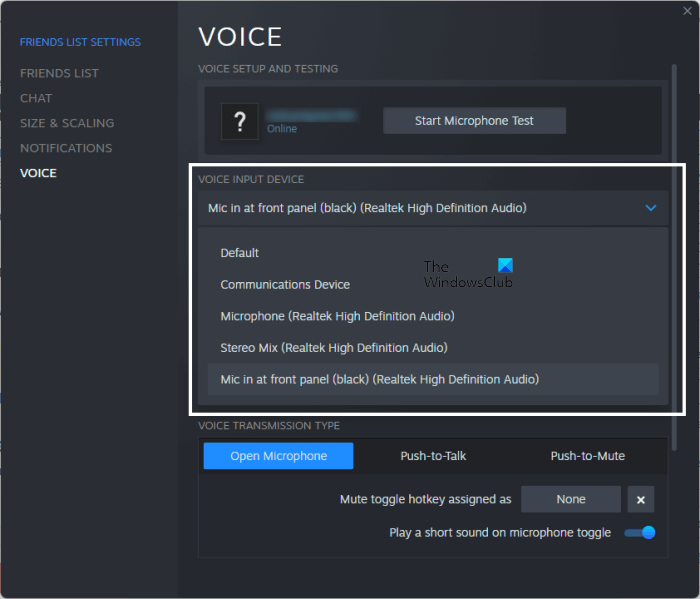
- Odprite odjemalca Steam.
- Pojdi do ' Prijatelji > Ogled seznama prijateljev ».
- Ko se prikaže seznam prijateljev, kliknite ikono zobnika v zgornjem desnem kotu, da ga odprete NASTAVITVE SEZNAMA PRIJATELJEV .
- Zdaj izberite GLAS Z leve strani.
- Kliknite na NAPRAVA ZA GLASOVNI VNOS padec. Videli boste mikrofone, povezane z računalnikom. Izberite mikrofon, ki ga želite uporabljati s Steamom.
Izhodno napravo lahko izberete tudi s klikom na ikono NAPRAVA ZA GLASOVNI IZHOD spustni meni. V Glasnost boste našli naslednji dve možnosti:
- Vhodna glasnost/ojačanje : Vhodno glasnost mikrofona lahko spremenite s premikanjem drsnika.
- Izhodna glasnost/ojačanje : Tukaj lahko nastavite izhodno glasnost s premikanjem drsnika.
Če vaši prijatelji ne slišijo vašega glasu, lahko povečate vhodno glasnost/ojačanje ali izhodno glasnost/ojačanje. Ko se pomaknete navzdol, boste videli naslednje dodatne možnosti:
- izničenje odmeva
- Dušenje hrupa
- Samodejni nadzor glasnosti/ojačanja
Te napredne funkcije lahko omogočite ali onemogočite glede na vaše zahteve. Tako lahko prilagodite ali prilagodite svoj mikrofon v Steamu. Zdaj pa poglejmo, kako preizkusiti mikrofon v Steamu.
Kako preveriti svoj mikrofon v Steamu
Steam ima tudi funkcijo za preverjanje, ali vaš mikrofon deluje. Če želite preizkusiti mikrofon v Steamu, morate odpreti NASTAVITVE SEZNAMA PRIJATELJEV v Steamu, tako da sledite zgornjim korakom. Po tem izberite GLAS kategorijo na levi strani.
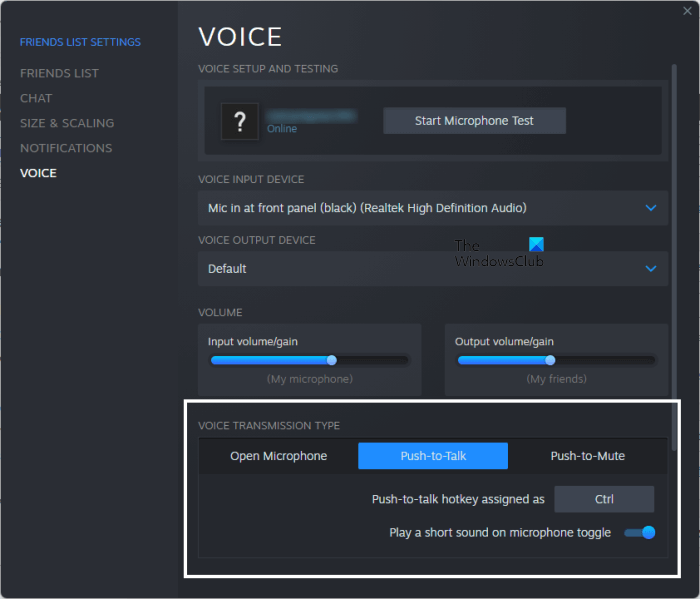
Boš videl ZAČNI TEST MIKROFONA gumb na desni in tri možnosti v GLASOVNA VRSTA odsek. Mikrofon lahko preizkusite s katero koli od teh treh možnosti. Če želite uporabiti te tri možnosti, morate dodeliti bližnjično tipko. Če je bližnjična tipka že dodeljena, boste videli to bližnjico, sicer boste videli »Brez«. Če želite dodeliti bližnjično tipko, pritisnite None ali bližnjico, ki je že dodeljena, in nato pritisnite tipko na tipkovnici. Na primer, če želite bližnjični tipki Ctrl dodeliti preizkus mikrofona, najprej kliknite Ne in nato pritisnite tipko Ctrl. Zdaj, če želite dodeliti drugo bližnjico, pritisnite prej dodeljeno bližnjico (v našem primeru Ctrl) in nato pritisnite drugo tipko na tipkovnici. Bližnjici lahko dodelite tudi klik miške.
Ko dodelite bližnjico, lahko svoj mikrofon preizkusite v Steamu. Za preizkus mikrofona lahko uporabite katero koli od naslednjih treh možnosti:
- odprt mikrofon : Če izberete to možnost, bo Steam neprekinjeno predvajal zvok, prejet iz mikrofona. Ta zvok lahko slišite, če priključite zvočnike ali slušalke. Če pritisnete dodeljeno bližnjično tipko, bo Steam prenehal predvajati zvok, prejet iz mikrofona. S ponovnim pritiskom iste vroče tipke bo predvajan zvok, prejet iz mikrofona prek povezane izhodne naprave.
- Kliknite za govor : Ta možnost vam omogoča, da slišite svoj glas prek zvočnikov ali povezane izhodne naprave samo, ko pritisnete in držite dodeljeno vročo tipko.
- Kliknite za izklop zvoka : Če uporabite to funkcijo za preizkus mikrofona, boste slišali svoj glas prek povezane izhodne naprave. Če pritisnete in držite dodeljeno bližnjico, boste utišali izhodno napravo. Če spustite vročo tipko, se bo izhodna naprava znova vklopila.
Naslednji koraki vam bodo pomagali preizkusiti mikrofon v Steamu:
- Kliknite na Začni preizkus mikrofona gumb.
- Izberite eno od naslednjih treh možnosti:
- odprt mikrofon
- Kliknite za govor
- Kliknite za izklop zvoka
- Začnite govoriti v mikrofon. Slišali boste svoj glas.
- Ko končate s testiranjem mikrofona, kliknite Končni preizkus mikrofona .
Tako lahko preizkusite svoj mikrofon na Steamu.
Preberi : Napaka Steam pri sprejemanju te trgovinske ponudbe 11, 15, 16, 25, 26, 28 .
Kako spremeniti nastavitve mikrofona v Steamu?
Nastavitve mikrofona lahko spremenite v Steamu. Če želite to narediti, odprite NASTAVITVE SEZNAMA PRIJATELJEV v Steamu in nato na levi izberite kategorijo GLAS. Zdaj boste videli različne možnosti za spreminjanje nastavitev mikrofona v Steamu. To smo razložili zgoraj v tem članku.
Kako zagnati test mikrofona?
Če želite preveriti svoj mikrofon v sistemu Windows 11, pojdite na ' Sistem > Zvok ”, Izberite svoj mikrofon, da odprete njegove lastnosti, in nato kliknite gumb Začni test gumb. Poleg tega lahko uporabite tudi brezplačno programsko opremo za testiranje mikrofona in spletna orodja.
Upam, da to pomaga.
Preberi več : Ni bilo mogoče najti delujočega primerka Steam Dayz .





![Firefox ne prenese ali shrani datotek [Deluje popravek]](https://prankmike.com/img/firefox/B5/firefox-not-downloading-or-saving-files-working-fix-1.jpg)









